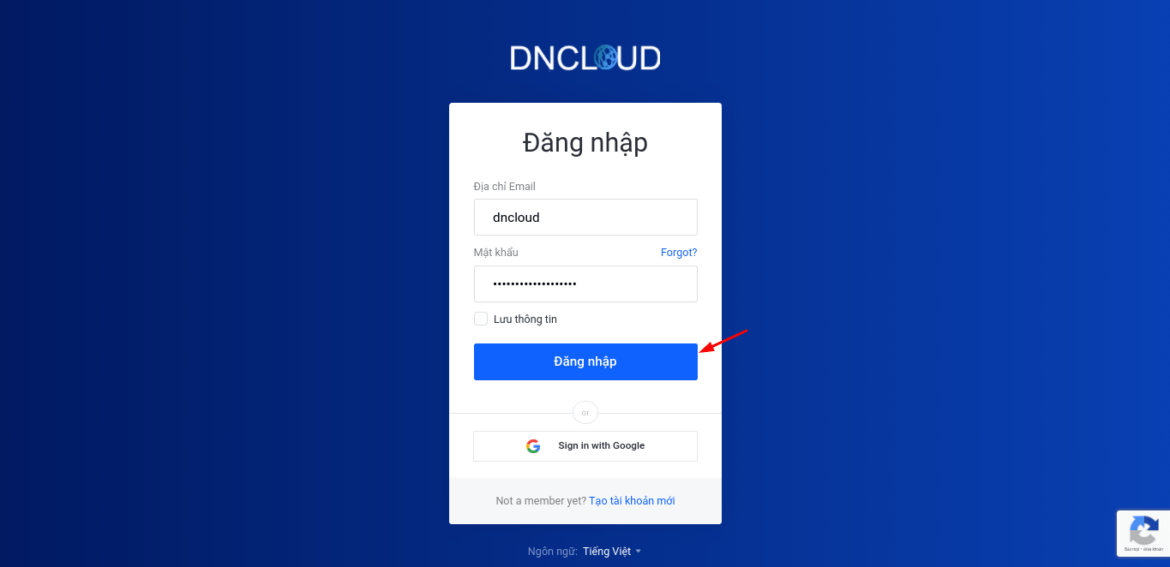Trong quá trình sử dụng dịch vụ tại DNCLOUD website của bạn phát triển nhanh dẫn đến thiếu tài nguyên như dung lượng, Ram, CPU,… Trong bài viết này DNCLOUD sẽ hướng dẫn bạn nâng cấp dịch vụ của mình chỉ với vài bước đơn giản.
Bước 1: Đăng nhập vào trang quản lý
Như thường lệ bạn cần phải đăng nhập vào trang quản lý dịch vụ của DNCLOUD để quản trị dịch vụ của mình tại my.dncloud.net tại đây bạn nhập tài khoản và mật khẩu sau đó nhấn nút đăng nhập.
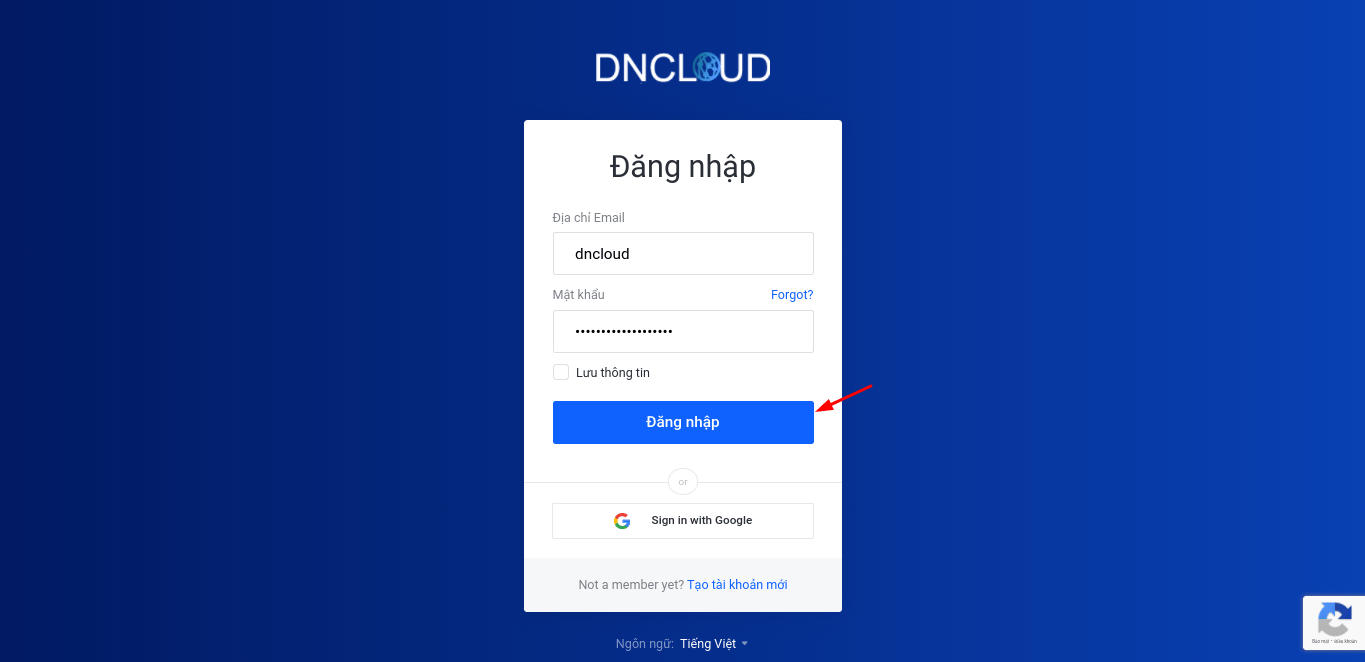
Bước 2: Chọn dịch vụ của bạn
Tiếp đến bạn hãy chọn Dịch vụ => Quản lý dịch vụ để hiển thị danh sách các dịch vụ đăng ký.
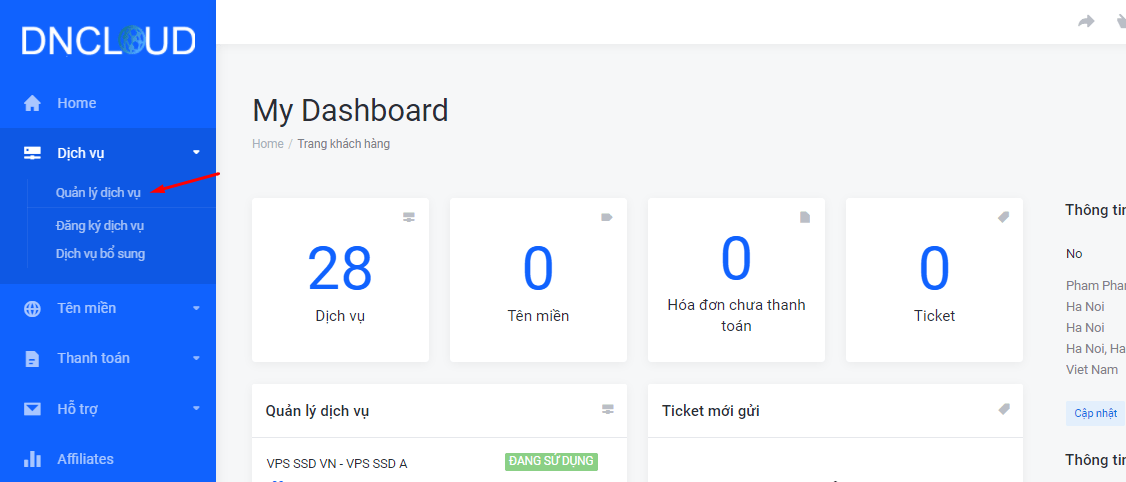
Bạn nhấp chuột vào dịch vụ của bạn cần nâng cấp.
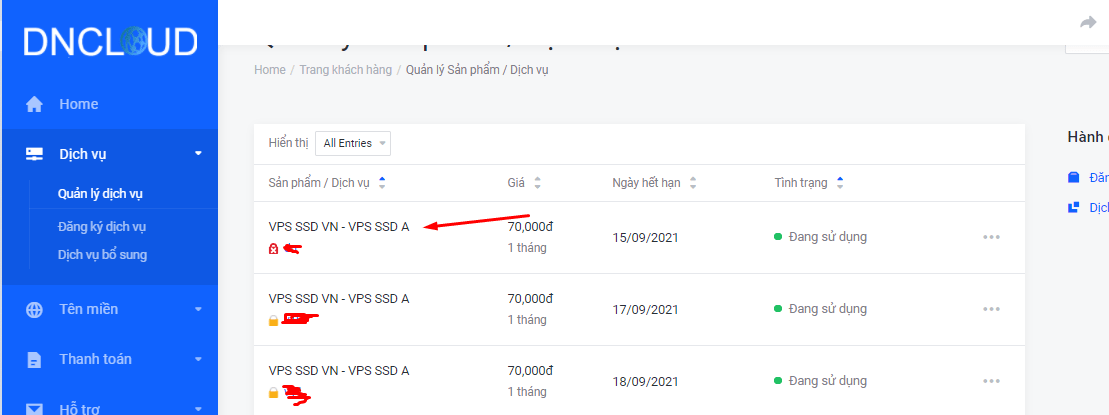
Bước 3: Nâng cấp dịch vụ
Bạn để ý menu bên phải sẽ nút Nâng cấp dịch vụ bạn click vào đó.
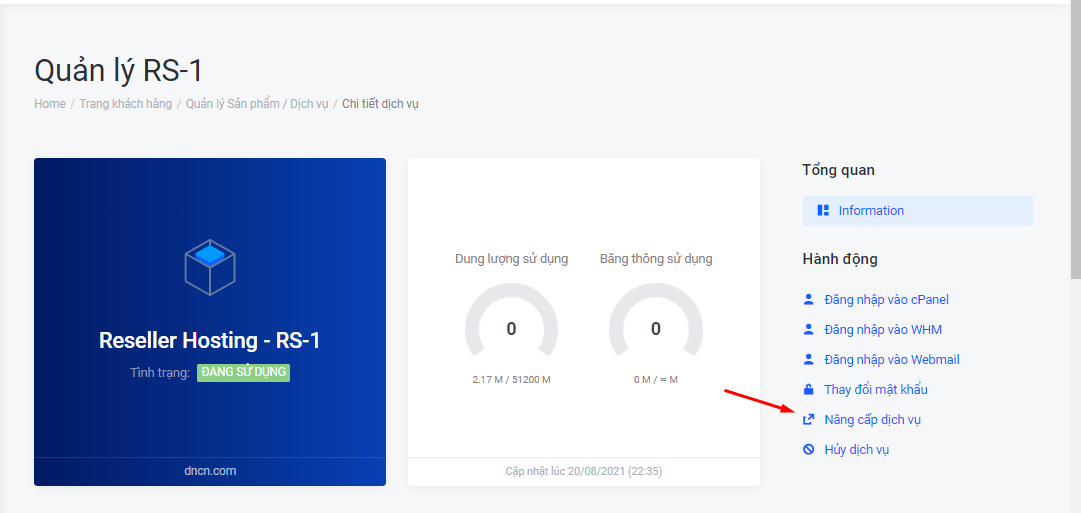
Tiếp bạn chọn dịch vụ nâng cấp, ở đây mình đang sử dụng gói Reseller Hosting gói RS-1 bây giờ mình cần nâng cấp lên gói RS-2.
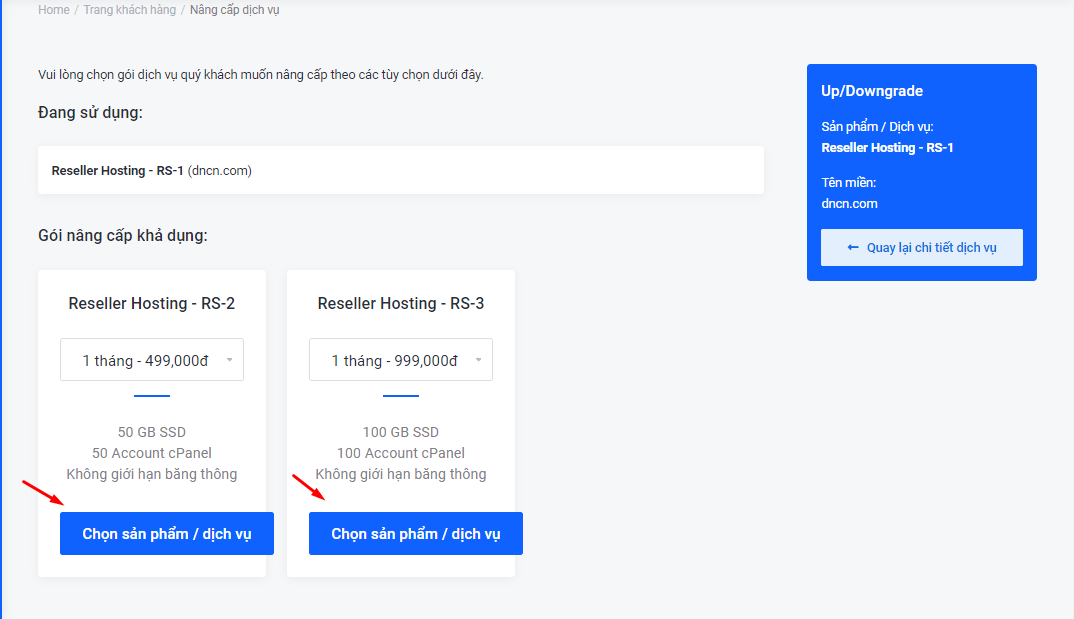
Sau khi bạn nhấp vào nút Chọn sản phẩm / dịch vụ hệ thống sẽ chuyển hướng bạn đến trang xác nhận và thanh toán, tại trang này bạn cần kiểm tra lại thông tin dịch vụ mình nâng cấp đã đúng chưa và giá tiền của sản phẩm.
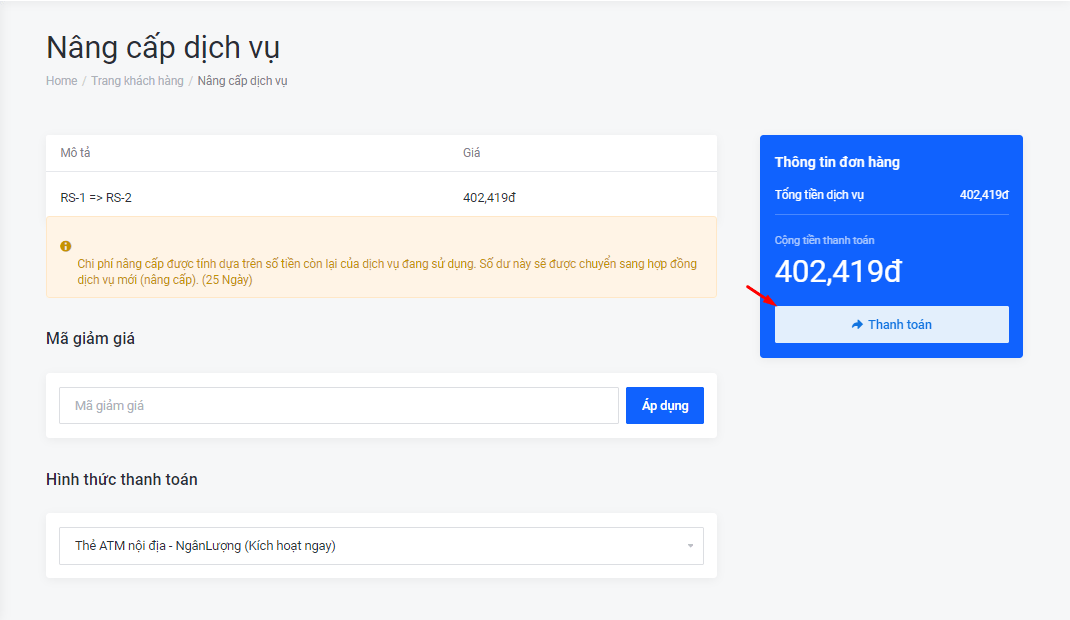
Hoàn tất kiểm tra các thông tin trên bạn nhấp vào nút Thanh toán hệ thông sẽ tạo hóa đơn bạn chỉ cần thanh toán hóa đơn dịch vụ sẽ tự động nâng cấp.
Nếu bạn có thắc mắc hoặc cần hỗ trợ liên hệ với DNCLOUD với các kênh dưới đây
- Email: [email protected]
- Website: dncloud.net
- Hoặc liên hệ qua các kênh Zalo và Facebook hoặc mở Ticket chúng tôi sẽ hỗ trợ bạn.